Redigere og gjenopplære en poengsummodell for kundeemner
Når prediksjonsnøyaktigheten for en poengsummodell for kundeemner ikke oppfyller forventningene dine, eller en modell duplikaterer en eksisterende, kan du redigere attributtene den bruker, og endre navnet på den.
Merk
Funksjonen for poengsum i sanntid ble rullet ut i desember 2022, som en del av Sales Insights versjon 9.0.22121.10001. Modeller som ble publisert før denne utrullingen, må redigeres og publiseres på nytt for å kunne score i sanntid.
Lisens- og rollekrav
| Kravtype | Du må ha |
|---|---|
| Lisens | Dynamics 365 Sales Premium eller Dynamics 365 Sales Enterprise Mer informasjon: Dynamics 365 Sales-priser |
| Sikkerhetsroller | Systemansvarlig Mer informasjon: Forhåndsdefinerte sikkerhetsroller for Salg |
Redigere en modell
Gå til Endre område nede til venstre på siden og i Salgssenter-appen, og velg Sales Insights-innstillinger.
På områdekartet under Forutsigbare modeller velger du Poengsum for kundeemne.
På siden Prediktiv poengsum for kundeemne åpner du modellen og sørger for at Kalibrer på nytt automatisk er deaktivert.
Velg Rediger modell, og utfør en av følgende handlinger:
Velg et attributt for å vise innsikt om påvirkningen på modellen.
Velg attributter du ønsker at modellen skal vurdere, inkludert egendefinerte attributter, fra kundeemneenheten og de relaterte enhetene (kontakt og forretningsforbindelse) som brukes til å lære opp modellen.
Velg intelligente felt som skal tas med i modellen.
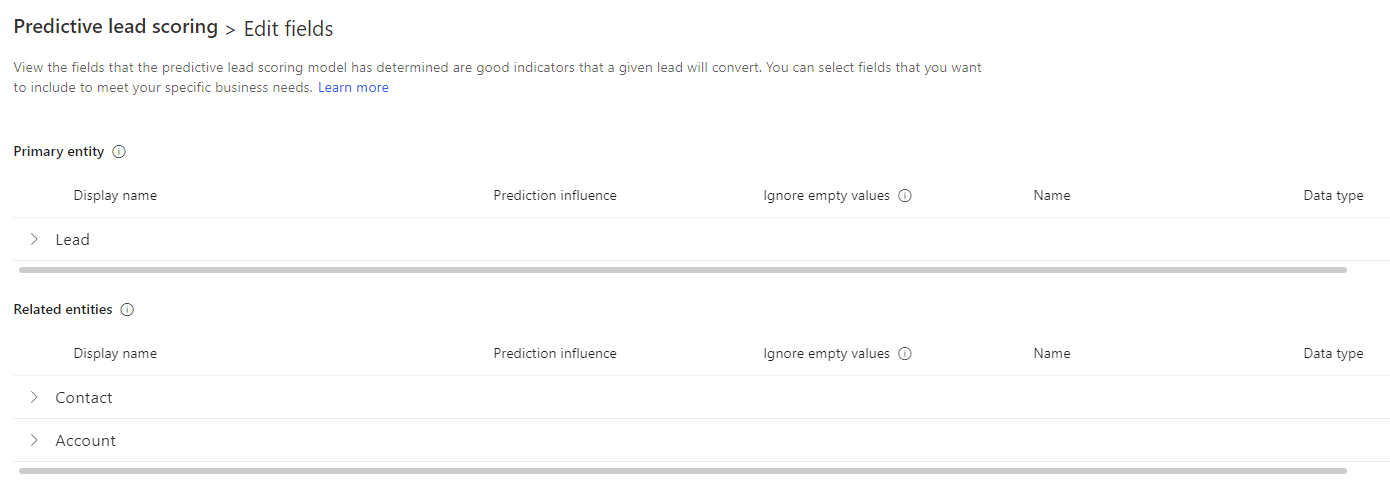
Merk
Poengmodellen støtter ikke følgende attributtyper:
- Attributter for egendefinerte enheter
- Dato- og klokkeslettrelaterte attributter
- Systemgenererte attributter, for eksempel poengsum for kundeemne, klasse for kundeemne, versjonsnummer, enhetsbilde, valutakurs og ID for prediktiv poengsum
(Valgfritt) Rull til høyre for attributtlisten, og aktiver Ignorer tomme verdier.
Som standard inkluderes tomme verdier i attributtet for opplæring av modellen. Hvis du legger merke til at tomme verdier fungerer som detractors eller fremkaller falske positive verdier, aktiverer du Ignorer tomme verdier.
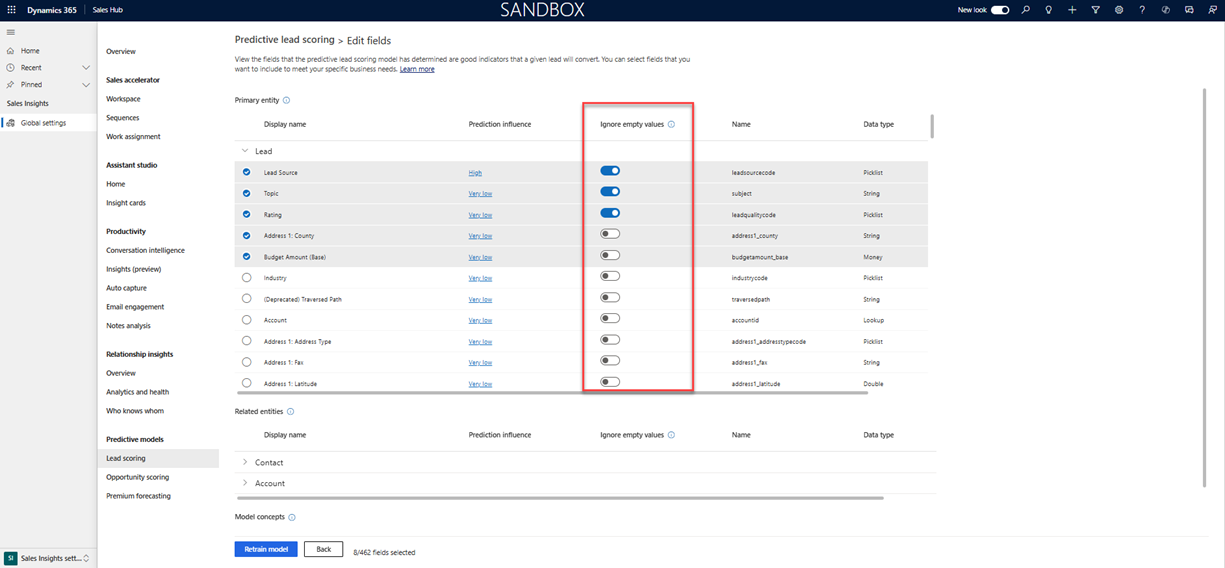
Alternativet Ignorer tomme verdier er deaktivert for følgende attributtyper:
- Attributter som automatisk valideres for tomme verdier, for eksempel firstname_validation_engineered.
- Attributter som påvirker poengsummen basert på om verdien finnes eller ikke, for eksempel postnummer eller telefon på arbeid.
Når du aktiverer Ignorer tomme verdier for et attributt, angir kontrollprogrammet for poengsum at poengsummen beregnes etter å ha ekskludert tomme verdier.
Velg Gjenopplæringsmodell.
Det tar noen minutter å gjenopplære modellen. Når den er klar, mottar du en melding som denne:
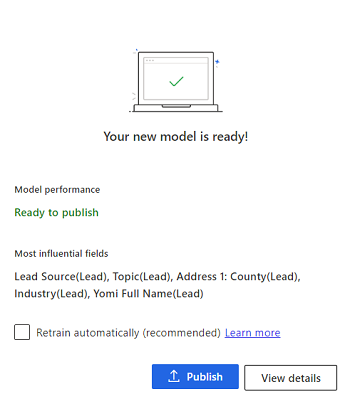
Hvis du vil at programmet automatisk skal endre navnet på modellen etter 15 dager, velger du Endre automatisk.
Utfør én av følgende handlinger:
Hvis du er klar til å publisere, velger du Publiser. Modellen brukes på kundeemner som samsvarer med vilkårene som er angitt i modellkonfigurasjonen. Brukere kan se poengsummen for kundeemner i visningene under kolonnen Poengsum for kundeemne og et kontrollprogram i emneskjemaet. Mer informasjon: Konvertere kundeemner til salgsmuligheter
Hvis du vil kontrollere nøyaktigheten for modellen, velger du Vis detaljer, og deretter velger du kategorien Ytelse. Hvis du vil ha mer informasjon, kan du se Vise nøyaktigheten og ytelsen for en prediktiv poengberegningsmodell.
Hvis nøyaktigheten til den gjenopplærte modellen ikke er oppfylt, redigerer du attributtene og gjenopplærer modellen. Hvis du vil gå tilbake til forrige versjon, tilbakestiller du til den versjonen.
Velge intelligente felt
Intelligente felt hjelper modellen med å forstå oppføringer bedre, og å skille mellom faktorer som forbedrer poengsummen og de som skader den. Modellen kan for eksempel nå skille mellom forretnings-e-postadresser og personlige e-postadresser ved å identifisere og gruppere e-posttyper via data som er tilgjengelige i appen og intelligensen som er lagt til i modellen. Ved hjelp av denne identifiseringen kan modellen generere detaljert innsikt i hvordan feltgruppene påvirker prediktive poengsummer.
Rediger modellen slik det er beskrevet i forrige del, for å velge de intelligente feltene du vil at modellen skal bruke. Bildet nedenfor illustrerer hvordan du kan velge intelligente felt.
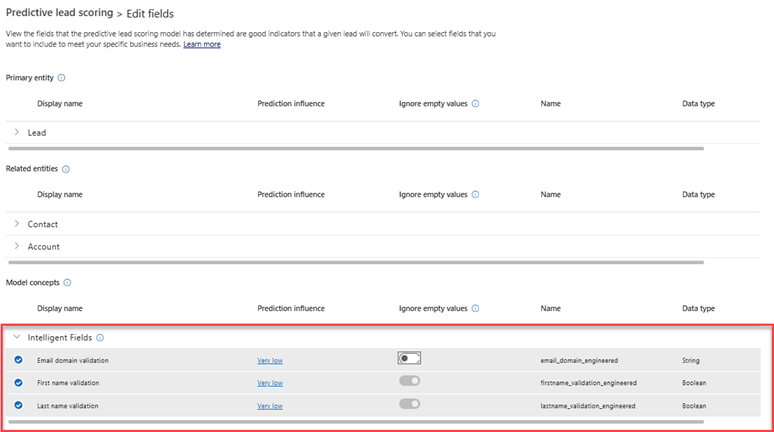
Velg koblingen i kolonnen Prediksjonspåvirkning for å vise innsikt om feltets påvirkning, for eksempel kvalifiseringsgraden og de mest innflytelsesrike faktorer, både positive og negative, for graden. Lær hvordan du viser innflytelsen til et attributt i modellen.
Du kan velge følgende felter: Validering av e-postdomene (E-post), Validering av fornavn (Fornavn) og Validering av etternavn (Etternavn). Modellen prioriterer alltid følgende:
- E-postadresser som er en del av et forretningsdomene
- Fornavn og etternavn som inneholder alfanumeriske tegn og ingen spesialtegn
Intelligente felt vurderes som standard når du lærer opp en modell ved hjelp av standardverdier. Hvis resultatet av de intelligente feltene er godt nok, inkluderer modellen feltene du skal lære opp. Hvis ikke ignoreres feltene. Selv om resultatet ikke er tilfredsstillende, kan du likevel velge å inkludere de intelligente feltene for å lære opp modellen om nødvendig.
Merk
Intelligente felt er ikke tilgjengelig i kundeemneenheten eller de er relaterte enhetene, kontaktene og forretningsforbindelse.
Lære opp en modell på nytt
Lær opp en modell på nytt når prediksjonens nøyaktighetspoengsum ikke oppfyller organisasjonens standarder, eller når modellen er for gammel. Gjenopplæringen øker vanligvis prediksjonsnøyaktighetsresultatet til en modell. Appen bruker de nyeste kundeemnene i organisasjonen til å lære opp modellen slik at den kan gi mer nøyaktige poengsummer til selgerne.
Gjenopplær en modell etter at dataene i organisasjonen er oppdatert, slik at du får bedre nøyaktighetspoengsum for prognosen.
Du kan gjenopplære en modell automatisk eller manuelt.
Automatisk gjenopplæring
Automatisk gjenopplæring gjør det mulig for appen å gjenopplære en modell hver 15. dag. Dette gjør at modellen lærer fra de nyeste dataene og forbedrer forutsigelsesnøyaktighetsresultatet.
Hvis du vil gjenopplære en modell automatisk, kan du gå til siden Prediktiv poengsum for kundeemne for modellen og velge Gjenopplær automatisk. Dette alternativet er som standard aktivert når en modell publiseres.
Avhengig av modellens nøyaktighet må appen ta en veloverveid avgjørelse om du vil publisere eller ignorere den gjenopplærte modellen. Appen publiserer automatisk modellen i følgende scenarioer:
- Når nøyaktigheten til den gjenopplærte modellen er lik eller større enn 95prosent av nøyaktigheten til den aktive modellen.
- Når den gjeldende modellen er over tre måneder gammel.
Ellers beholder appen gjeldende modell.
Manuell gjenopplæring
Du kan gjenopplære en modell manuelt i følgende tilfeller:
- Du ønsker å redigere modellen for å få bedre nøyaktighet og gjenopplære den.
- Du har deaktivert Kalibrer på nytt automatisk.
I begge tilfeller må du redigere modellen for å utløse manuell gjenopplæring.
Finner du ikke alternativene i appen?
Det er tre muligheter:
- Du har ikke den nødvendige lisensen eller rollen. Sjekk delen Lisens- og rollekrav øverst på denne siden.
- Administratoren har ikke aktivert funksjonen.
- Organisasjonen bruker en egen app. Kontakt administratoren for å få den nøyaktige fremgangsmåten. Trinnene som er beskrevet i denne artikkelen, gjelder bare for det bruksklare salgssenteret og Sales Professional-appene.